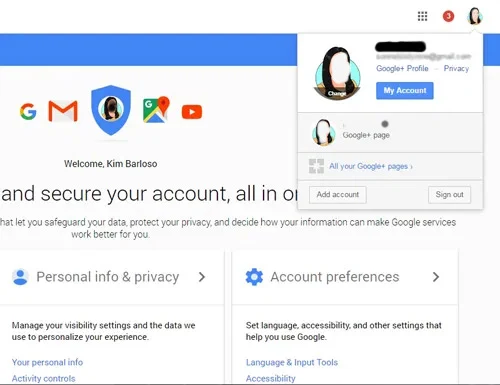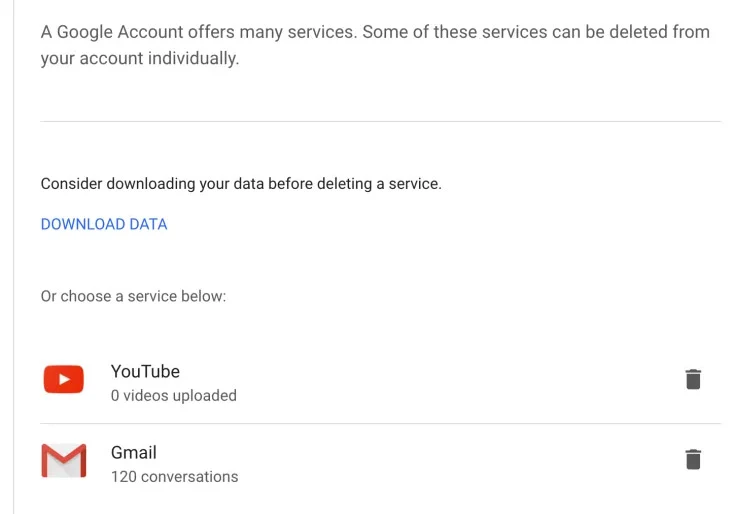أصبح Gmail هو المعيار الأساسي للبريد الإلكتروني. تجعل شعبيته وأدوات التعاون والتكامل مع منتجات Google الأخرى الخيار السهل لمعظم الأشخاص، وخاصة أولئك الذين يستخدمون بالفعل خدمات Google الأخرى. لكن قد تريد حذف حسابك في جيمايل او جوجل لعدة اسباب. تابع بقية التدوينة لمعرفة طريقة ازالة حسابك من Google.
يعد التسجيل للحصول على حساب Gmail أمرا سهلا وسريعا، والعديد من الأشخاص لديهم أكثر من عنوان Gmail لسبب أو آخر. ربما لديك فقط بعض الرسائل القديمة التي لم تعد تستخدمها، أو ربما لديك رسائل بريد إلكتروني منفصلة للاستخدام التجاري والشخصي. في أي حال، قد تجد نفسك مع واحد أو أكثر من حسابات Gmail، ولتبسيط حياتك، قد تقرر حذف حساب Gmail.
إذا قررت إزالة حساب Gmail وترغب في حذفه، فإليك شرح بسيط حول كيفية حذف حساب Gmail حذف نهائي.
كيفية حذف حساب الجي مايل
يعد حذف حساب Gmail بنفس السهولة التي يسهل بها الاشتراك في أحد الحسابات، ولكن يجب عليك اتباع الخطوات بعناية إذا كنت لا تريد حذف حسابك في Google بالكامل. إذا كنت تريد حذف حساب Google بالكامل، فيمكنك القيام بذلك أيضًا.
أولا، قم بتسجيل الخروج من أي حسابات أخرى على Google أو Gmail قد تكون مسجلاً الدخول إليها في متصفح الويب الخاص بك. بهذه الطريقة، سوف تتجنب التشويش ولا تقوم بحذف حساب Gmail الخاطئ.
ثانيا، تحتاج إلى تسجيل الدخول إلى حساب جوجل الذي لديه حساب Gmail المحدد الذي تريد حذفه. للقيام بذلك، افتح مستعرض ويب وانتقل إلى google.com، ثم انقر فوق تسجيل الدخول في الجانب العلوي الأيمن من المتصفح
إذا كنت قد قمت بالفعل بتسجيل الدخول إلى الحساب الذي تريد حذف عنوانك، فانقر على أيقونة المستخدم في الزاوية العلوية اليمنى من الشاشة، ثم انقر فوق حساب Google.
يمكنك أيضا الانتقال مباشرة إلى myaccount.google.com وتسجيل الدخول بهذه الطريقة. سترى "مرحبا، اسمك" في الجزء العلوي من صفحة إدارة حساب Google (ترحب بك باسمك).
في صفحة إدارة حساب Google ، انقر على البيانات والتخصيص في قائمة التنقل الموجودة على اليسار.
إذا كنت تريد، يمكنك تنزيل بياناتك قبل حذف حساب Gmail الخاص بك حتى لا تفقد أي شيء مهم. أو، إذا لم تكن بحاجة إلى حفظ بياناتك، فيمكنك فقط النقر فوق "حذف خدمة" أو حسابك.
بعد ذلك، ستقدم لك Google الخيارات مرة أخرى. إذا كنت مستعدا لحذف حساب Gmail الخاص بك، فانقر فوق حذف خدمة Google.
بمجرد النقر فوق "حذف إحدى خدمات Google"، ستتم مطالبتك بكلمة المرور الخاصة بك وربما يتم إرسال رمز التحقق من Google إليك عبر رسالة نصية أو غيرها من عمليات التحقق. يهدف هذا بالطبع إلى ضمان عدم حذف حسابك عن طريق الصدفة وعدم وصول أي شخص آخر إلى حسابك.
ستتيح لك الشاشة التالية الخيار مرة أخرى لتحميل DATALOAD DATA الذي يمكنك القيام به، ثم أدناه، ستقوم بإدراج خدمات Google التي قمت بربطها بحساب Google هذا، مثل Gmail و YouTube، مع أيقونة سلة المهملات على اليمين من كل خدمة.
خدمات حذف في الإطار التالي، انقر على أيقونة سلة المهملات بجانب Gmail لحذف حساب Gmail وجميع رسائل البريد الإلكتروني التي قمت بحفظها هناك. بعد ذلك، انقر فوق رمز سلة المهملات لحذف حساب Gmail الخاص بك. قد تطلب منك Google إثبات هويتك بنص آخر للتحقق من Google.
سيطلب منك تقديم عنوان بريد إلكتروني مختلف بخلاف Google قبل المتابعة. هذا العنوان بخلاف Gmail مخصص لتسجيل الدخول إلى خدمات Google الأخرى مثل Google Play أو محرّر المستندات أو التقويم.
أدخل عنوان البريد الإلكتروني بخلاف Gmail، ثم انقر فوق إرسال بريد إلكتروني للتحقق.
تحقق من بريدك الإلكتروني البديل وافتح رسالة التحقق من Gmail. انقر على الرابط لمتابعة إزالة عنوان Gmail الخاص بك.
هذه الخطوة مهمة جدا. لن يتم حذف عنوان Gmail الخاص بك حتى تنقر على الرابط.
ملاحظة: قبل حذف Gmail، يمكنك تنزيل رسائل البريد الإلكتروني الخاصة بك عن طريق النقر على رابط "تنزيل البيانات" في الجزء العلوي من قائمة خدمات Google. يمكنك اختيار تنزيل جميع رسائل البريد الإلكتروني أو تحديد علامات محددة.
سيكون الملف الذي تم تحميله بتنسيق MBOX ويمكن فتحه عن طريق توصيل حساب Gmail نشط بعميل بريد إلكتروني مثل Thunderbird.
إذا كنت لا ترغب في تحميل رسائل البريد الإلكتروني الخاصة بك، تابع واتباع التعليمات الواردة بعد النقر على رابط التحقق. أخيرا، انقر فوق "إزالة Gmail" كخطوة أخيرة.
لاحظ أن حذف عنوان Gmail الخاص بك لن يحرر اسم مستخدم Google / Gmail الخاص بك.
الخطوات التالية
لا يمكنك الاشتراك في Gmail بنفس اسم المستخدم في المستقبل. نظرًا لأن عنوان Gmail مرتبط أيضًا بحساب Google، فإن حذفه لن يحذف أي بيانات من خدمات Google الأخرى مثل YouTube وسجل بحث Google و Google Drive. إذا لم تقم بتنزيل رسائل البريد الإلكتروني الخاصة بك من الحساب، فلن يمكن الوصول إلى جميع رسائل البريد الإلكتروني الخاصة بك.
الشيء التالي الذي يجب القيام به بعد حذف عنوان Gmail هو تحديث أي مستند قد يحتوي على عنوان البريد الإلكتروني هذا. قد يشمل ذلك بطاقات العمل، والسير الذاتية، ومعلومات الاتصال بموقعك، والأماكن الأخرى التي أعطيت عنوان البريد الإلكتروني فيها كطريقة للاتصال بك، ويجب الآن تحديثها.
افكار اخيرة
تعد حسابات البريد الإلكتروني غير النشطة أهدافًا رئيسية للمتسللين وتدعو إلى خطر سرقة معلوماتك الشخصية. لذا، إذا كنت لا تستخدم عنوان Gmail معينا، فسيكون من الآمن وفي مصلحة الخاصة بك حذفه بشكل صحيح بدلاً من فتحه للتطفل.
لحسن الحظ، باتباع الخطوات الموضحة أعلاه، يمكنك بسرعة وسهولة حذف أي من عناوين Gmail القديمة والمنسية.
إذا وجدت هذه المقالة مفيدة، فقد تجد أيضا مقالات إرشادية أخرى حول كيفية انشاء حساب Gmail بدون رقم هاتف | انشاء عدة حسابات بنفس الرقم ؟